如何用PS制作条形码
来源:网络收集 点击: 时间:2024-03-01【导读】:
PS具有强大的功能,可以设计很多图形出来,今天小编就教大家用PS制作条形码,不会的小伙伴快来跟我学习吧。工具/原料more电脑:Windows8系统软件:PS CC2017版本方法/步骤1/7分步阅读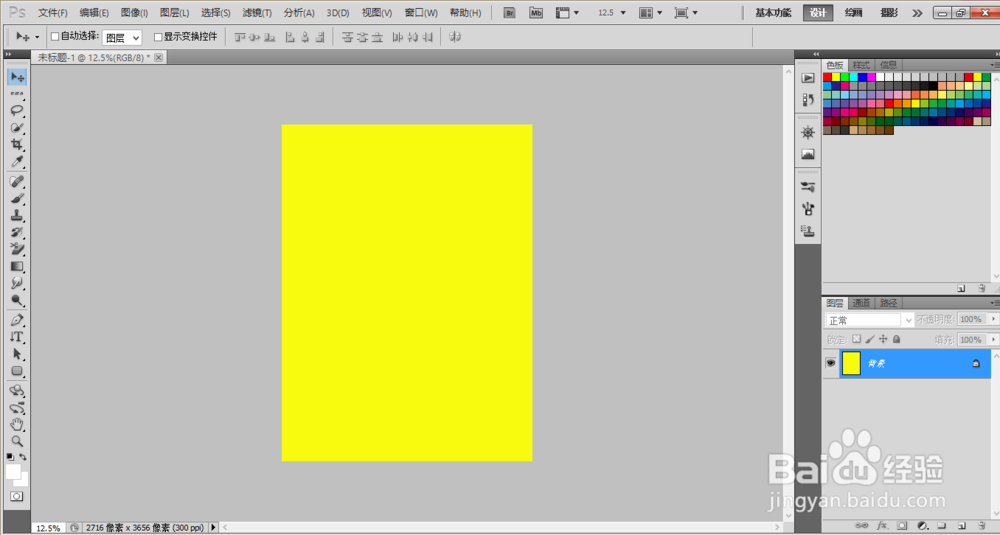 2/7
2/7 3/7
3/7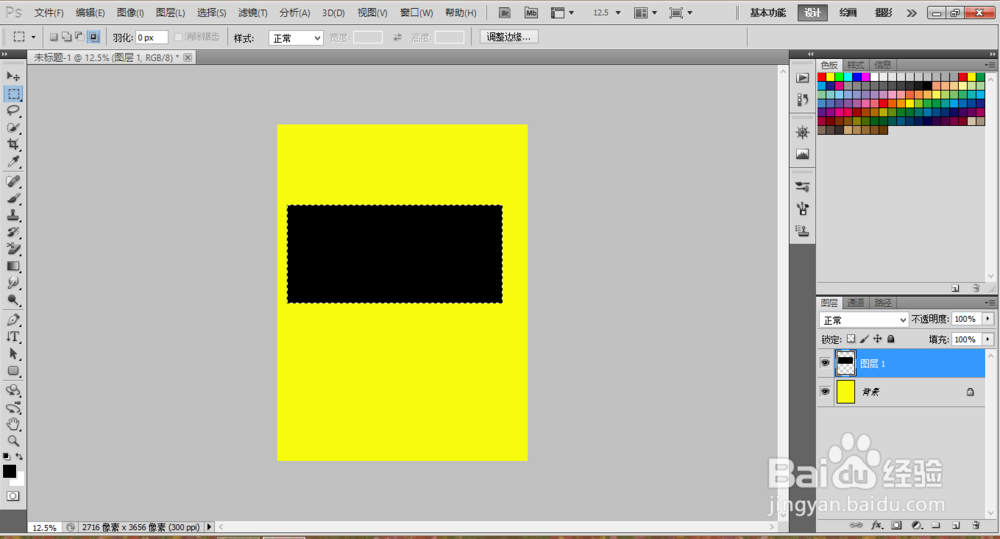 4/7
4/7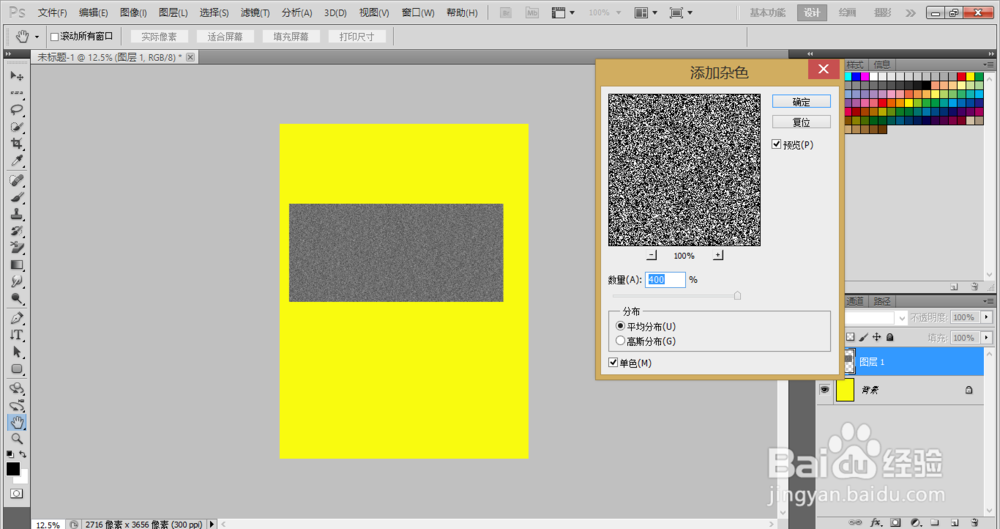 5/7
5/7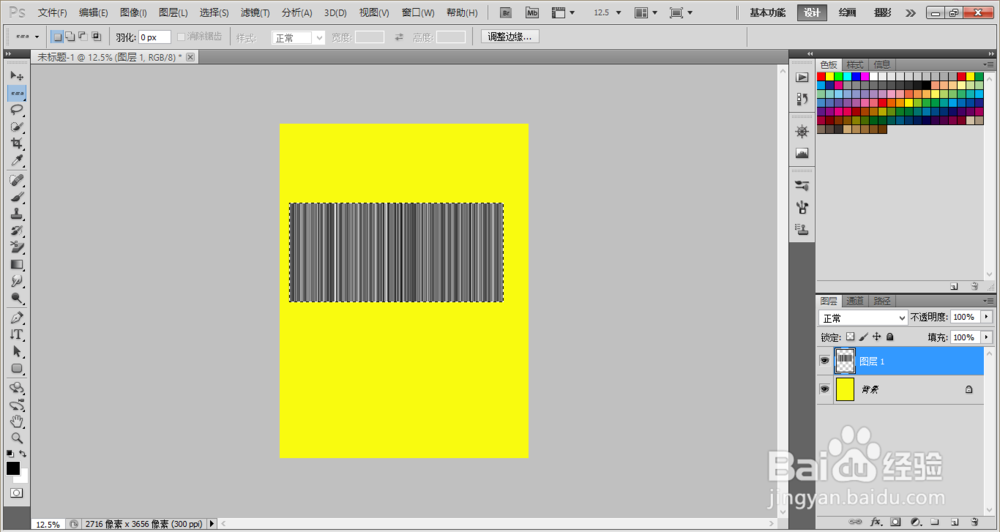 6/7
6/7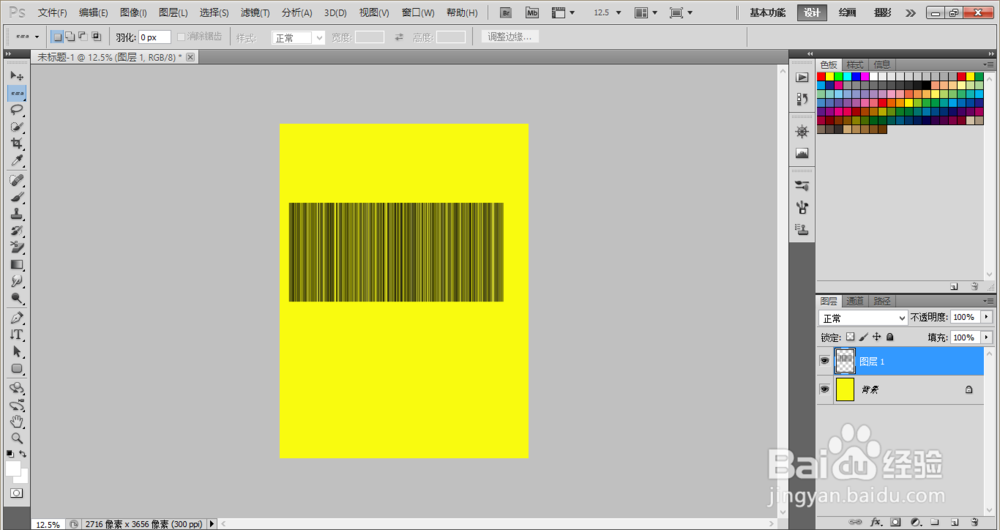 7/7
7/7
首先新建画布,填充任意颜色,这里我填充黄色。
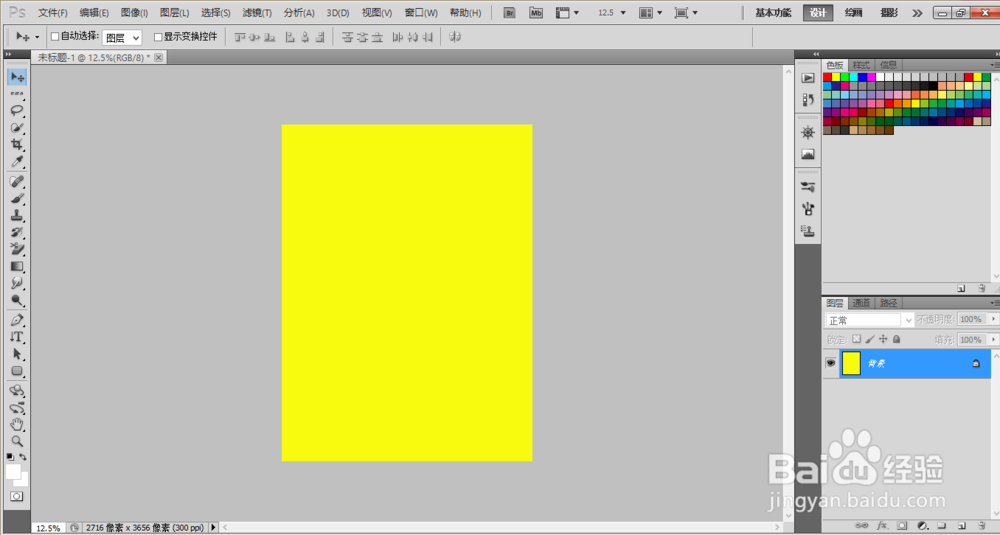 2/7
2/7然后新建图层,用矩形选框工具框选出条形码的位置。
 3/7
3/7然后在选区里填充黑色,取消选区。
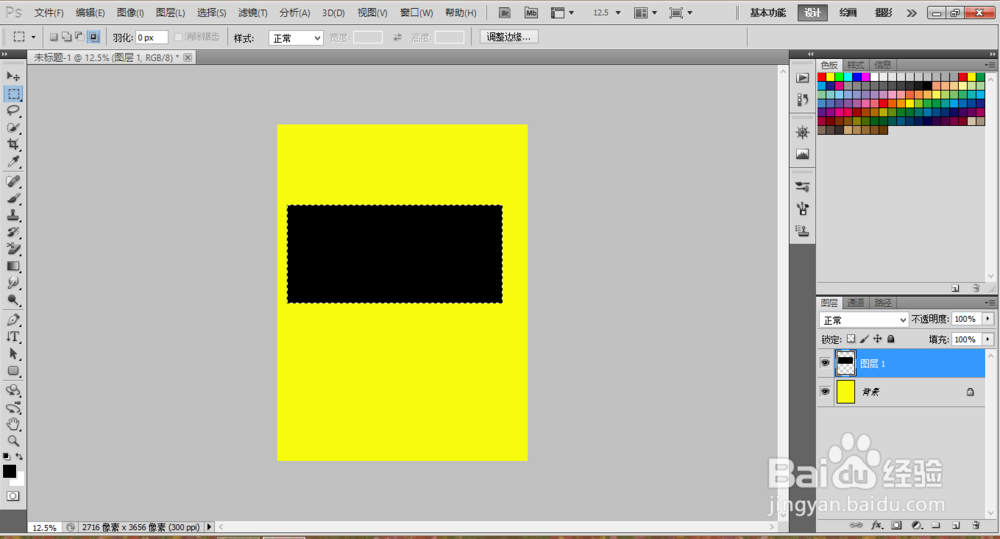 4/7
4/7然后执行滤镜-杂色-添加杂色,选择平均分布,点击确定。
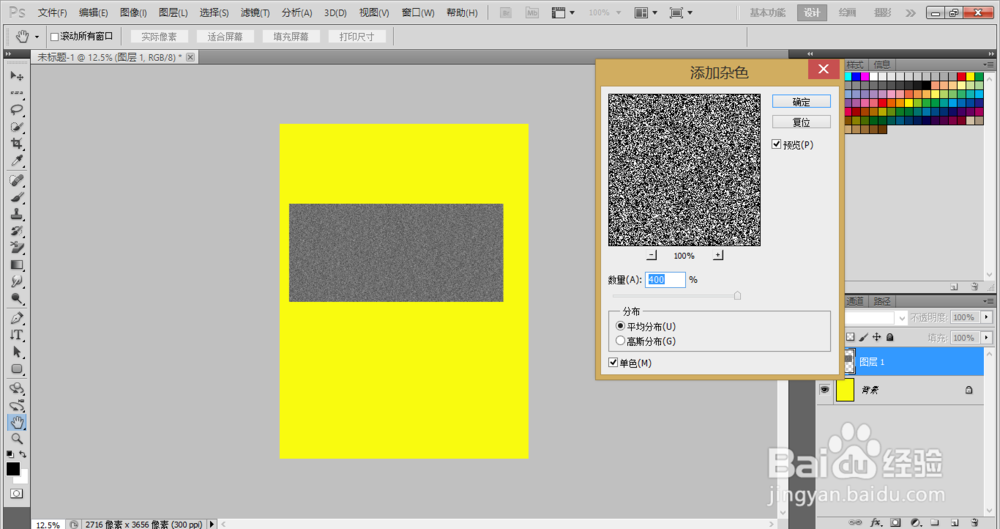 5/7
5/7然后用单行选框工具,在条形码中部画出来,按Ctrl+T执行自由变换,向上和向下拉动,使条形码布满选区。
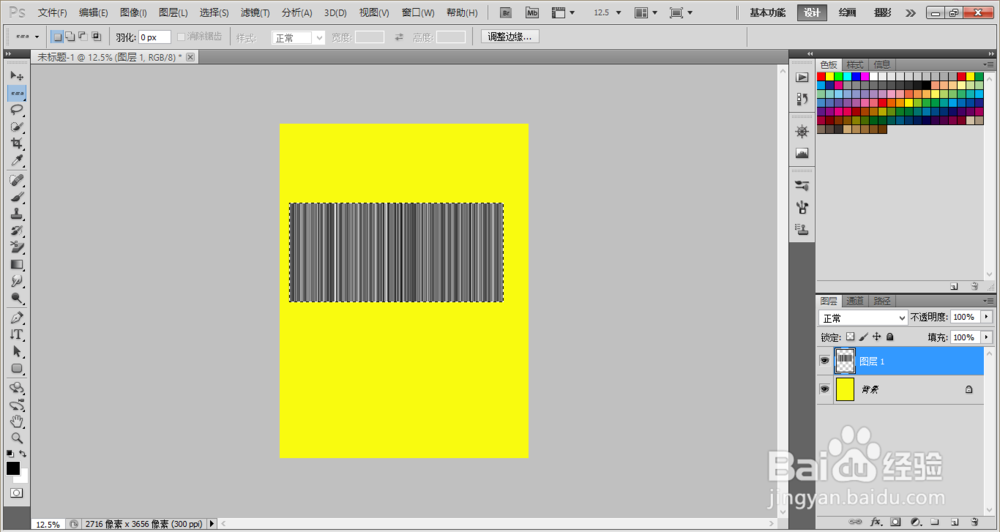 6/7
6/7然后执行选择-色彩范围,容差调到最大,选择白色条形码,删除白色条形码,条形码制作完成。
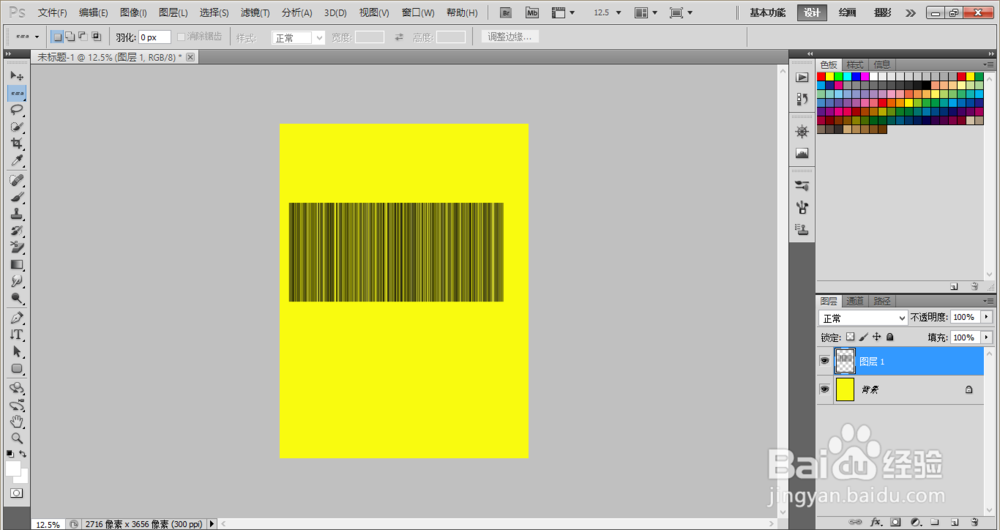 7/7
7/7总结:
1、新建画布,填充任意颜色、
2、用矩形选框工具框选出条形码的位置。
3、填充黑色,执行滤镜-杂色-添加杂色。
4、用单行选框工具,在条形码中部画出来。
5、执行选择-色彩范围,容差调到最大,选择白色条形码,删除白色条形码。
PS条形码设计PS软件图形设计版权声明:
1、本文系转载,版权归原作者所有,旨在传递信息,不代表看本站的观点和立场。
2、本站仅提供信息发布平台,不承担相关法律责任。
3、若侵犯您的版权或隐私,请联系本站管理员删除。
4、文章链接:http://www.1haoku.cn/art_196788.html
上一篇:和平精英怎么修改头像
下一篇:PPT幻灯片内如何添加幻灯片编号
 订阅
订阅